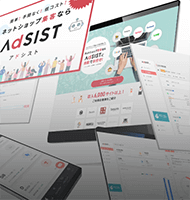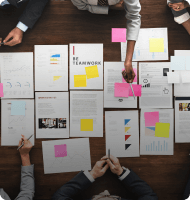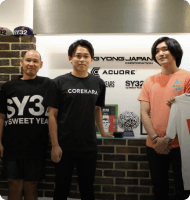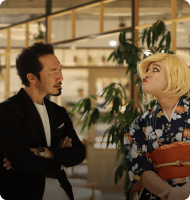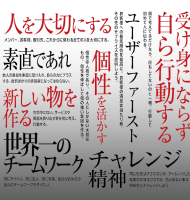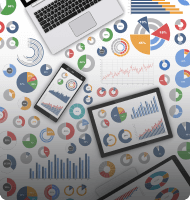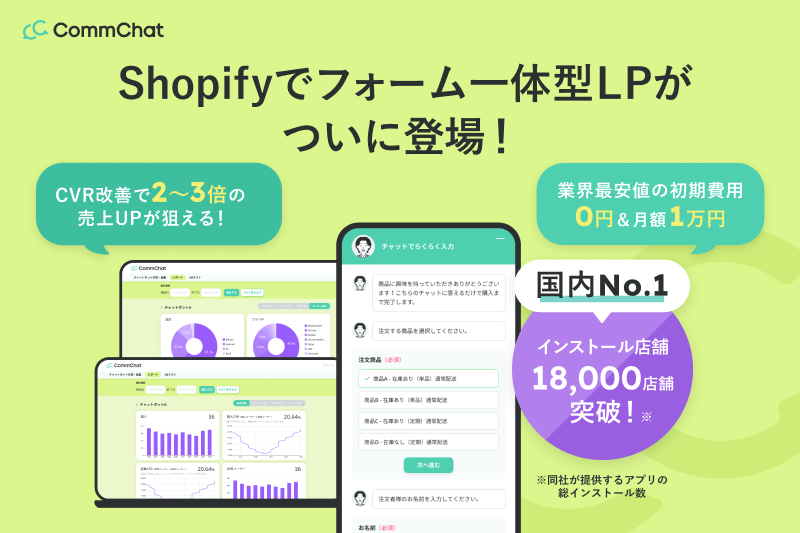「Googleアナリティクス」の初期設定の行い方

前章で解説をした通り、Googleアナリティクスは、 基本的には無料で利用することができるGoogleが提供するアクセス解析ツールです。
Webサイトの登録をすることによって、 「Webサイトへの訪問者数は何人いるか」 「訪問者はどの検索エンジンを経由して訪れたか」 「スマホ、パソコン、タブレットどのデバイスを使ったか」 など、様々なデータ取得を行う際に有効です。
では、こうしたデータの分析をするために具体的にどういった準備がいるのでしょうか。
初期設定の行い方
Googleアナリティクスを利用するには、 「トラッキングコード」と呼ばれるJavaScriptのコードをWebサイトに組み込む必要があります。 これはデータ計測を行う上で必須です。
ユーザーがページにアクセスするとこのコードが実行され、 何件のアクセスがあったかなどのデータが蓄積されるようになり、 そのデータをGoogleアナリティクスが計測しています。
それでは、このトラッキングコードを組み込む方法を解説いたします。
Googleアナリティクスの使用申し込みを行う
Googleアナリティクスを使用するには、まず申し込みを行う必要があります。 まずはGoogleアナリティクスに右上の「ログイン」ボタンからログインをしましょう。
もしこのとき、Googleアカウントを持っていない場合は、「アカウントを作成」からGoogleアカウントの作成を行う必要があります。
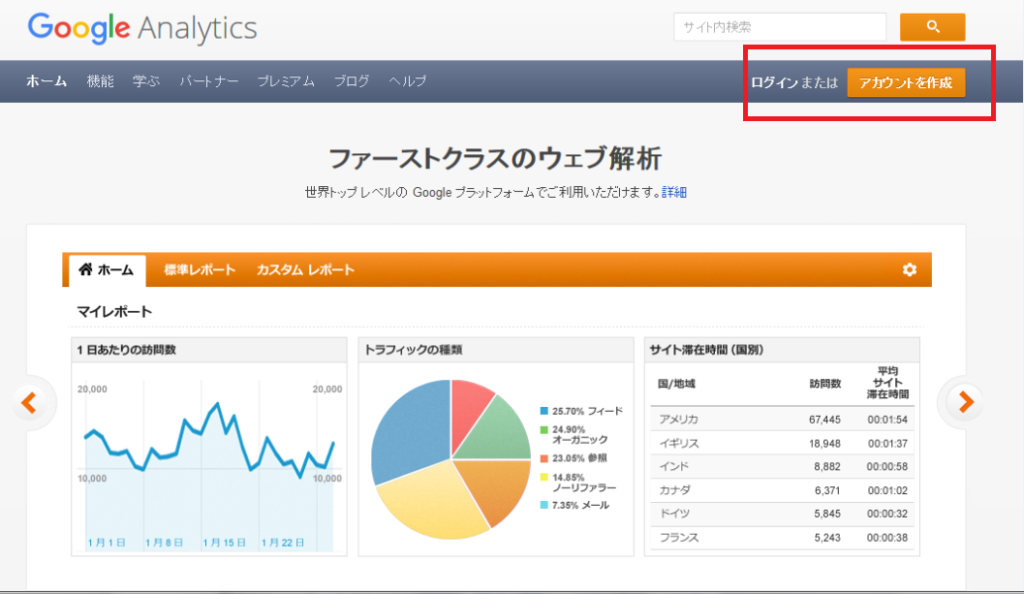
Googleアカウントを作成したら、Googleアナリティクスの登録画面へ進みましょう。 右側の「お申し込み」をクリックます。
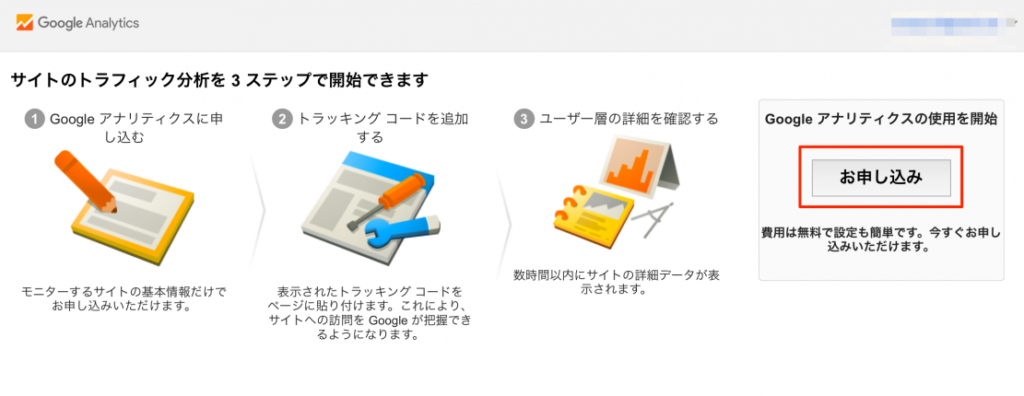
次にWebサイトの情報を入力していきます。
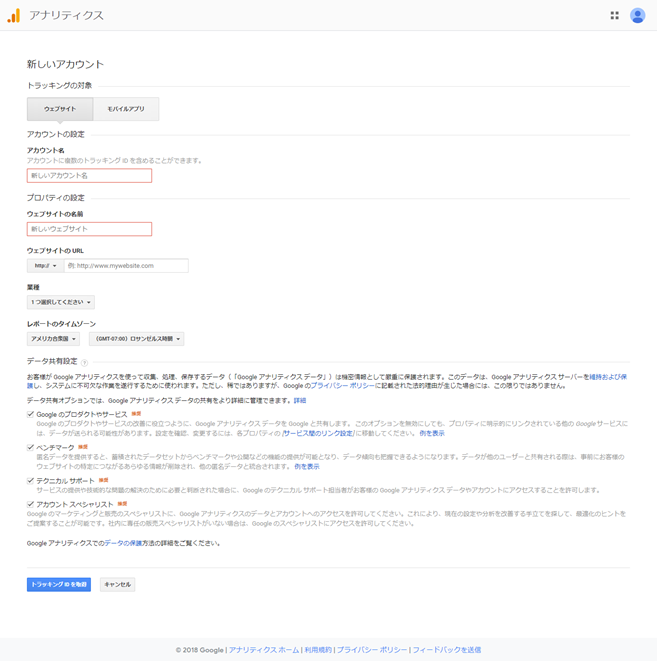
・アカウント名…アカウント名を入力します。サービス名や法人名のような管理をしやすい名前にするのが一般的です。 ・ウェブサイト名…Webサイトの名前を入力します。 ・ウェブサイトのURL…ウェブサイトのURLを入力しましょう。「http://」または「https://」を選択します。 ・業種…最も近い業種を選択します。選択した業種に合わせてカスタマイズされます。 ・レポートのタイムゾーン…レポートのタイムゾーンを選択します。国内で使用するのであれば「日本」を選択するのが一般的です。 ・データ共有設定…データを共有したくない項目があればチェックを外します。特に気にならなければ、推奨のままで問題ありません。
入力を終えたら「トラッキングIDを取得」をクリックしてください。 すると、「Googleアナリティクス利用規約」が出てきます。 「日本」に変更し、利用規約に内容を確認してください。 問題がないようであれば「同意する」をクリックします。
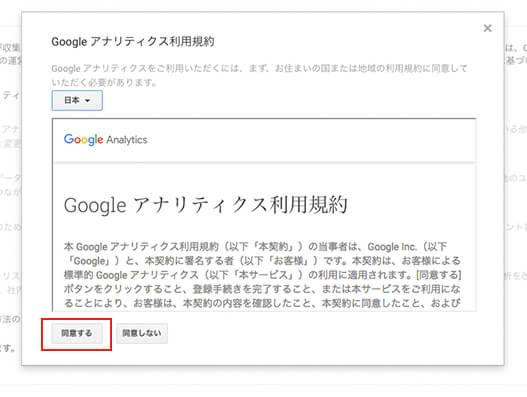
ネットショップ改善提案を聞ける
トラッキングコードの取得
利用規約に同意すると、トラッキングコードの画面へ移ります。 下記の赤枠で囲った「トラッキングID」と「トラッキングコード」をWebサイトに設定しましょう!
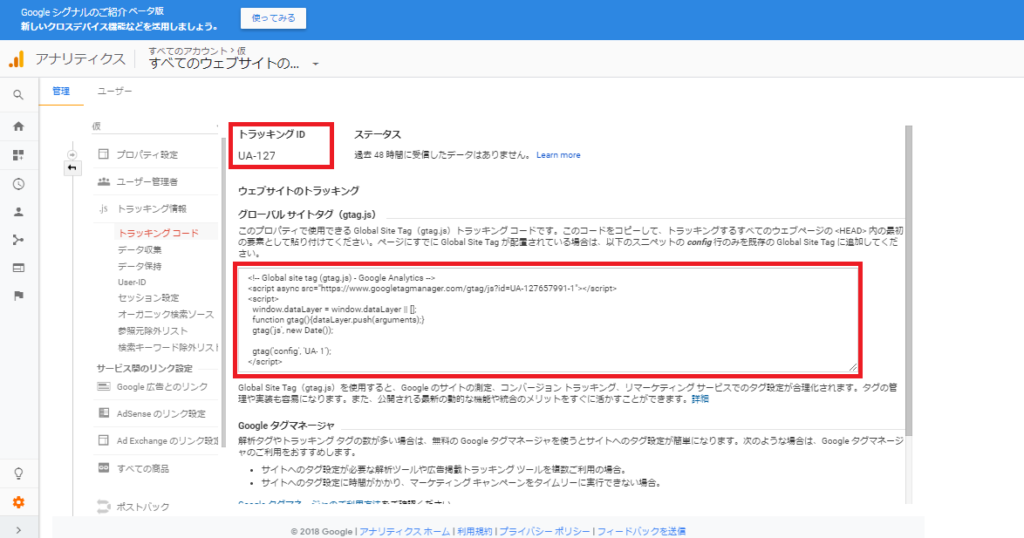
Googleでは このトラッキングコードを貼り付ける場所はhead要素の終了タグの直前を推奨しております。 この貼り付けるポイントはCMSごとに少しずつ違うので、 正確なやり方はCMSごとに確認するのが最も確実です。
ここでは一例としてカラーミーショップを使い設定のやり方を解説します。
カラーミーショップでのトラッキングコードの設定の行い方
カラーミーショップ管理画面から「Googple Analytics eコマース設定」のページに移動します。 手順は上部メニュー「ツール→コンバージョンタグ」を選択。 左部メニューにある「Googple Analytics eコマース設定」を選択することで行えます。
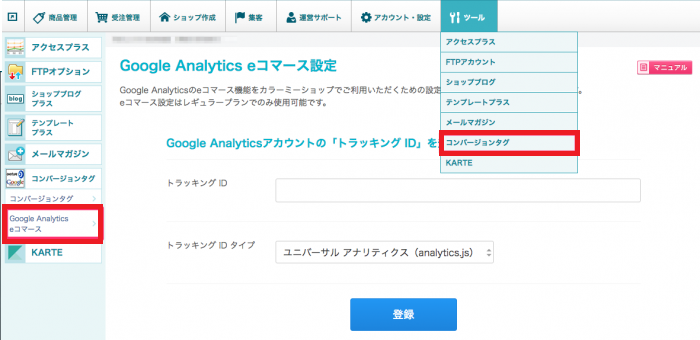
次に、トラッキングIDを入力します。 その際、トラッキングIDタイプは【ユニバーサル アナリティクス(analytics.jp)】を選択してください。
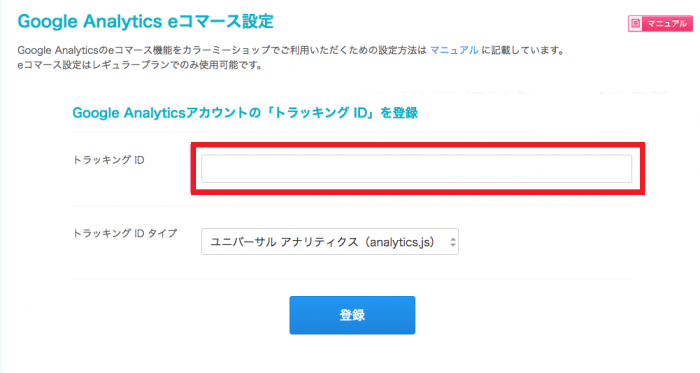
次にトラッキングコードを「headタグ内フリースペース設定」に追加します。
まずは管理画面の「集客>検索エンジン対策」をクリックします
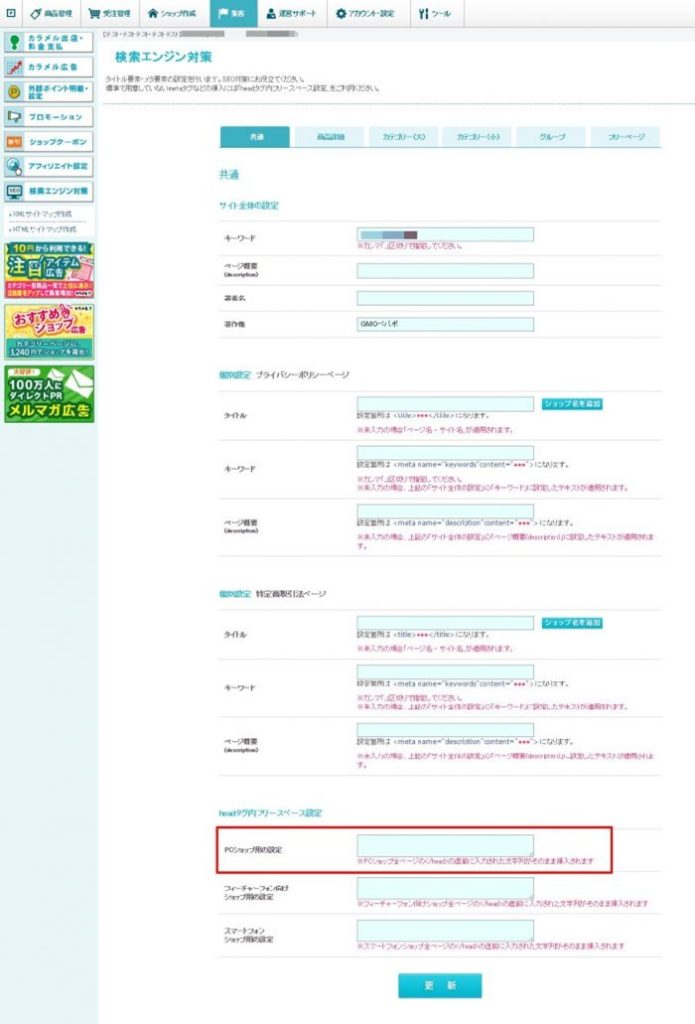
検索エンジン対策の下部にある「PCショップ用の設定」に 先ほどコピーしておいたトラッキングコードを入れて更新をします。
eコマースの設定の行い方
各種CMSの規定の場所にトラッキングコードを設定したら、Googleアナリティクスの初期設定はあと少しです。 Googleアナリティクスの管理画面に戻ります。 管理画面の管理の項目にある、「eコマースの設定」を開きます。
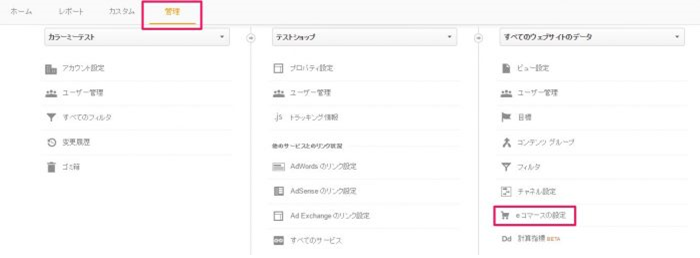
すると下記の管理画面が表示されます。 「eコマースの設定」にあるステータスを「オン」にして「次のステップ」をクリックします。
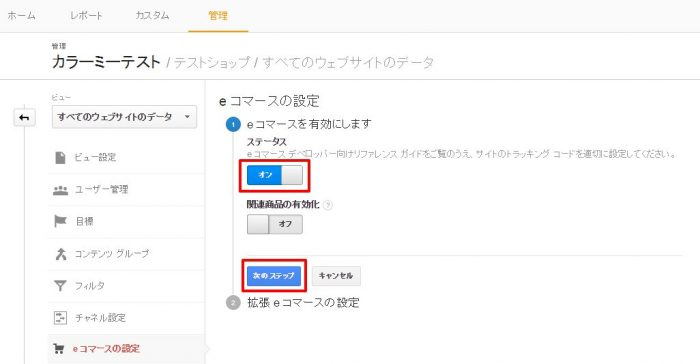
下記の画面になりましたら、eコマースが有効になっているかを確認し「送信」します。
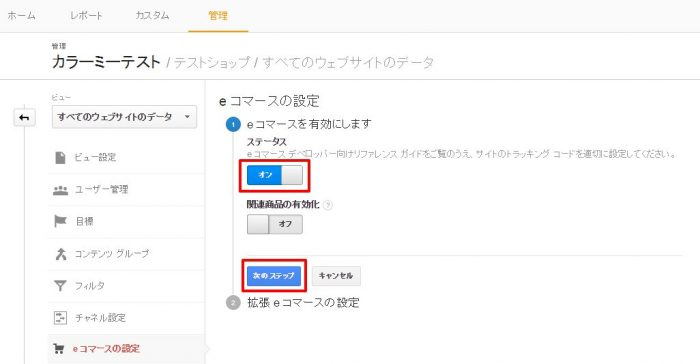
これでGoogleアナリティクスの設定は完了です。
まとめ
Googleアナリティクスの設定は、ECサイトの分析をする上では絶対に必要なツールです。 専門性が高いようで、やってみると案外難しくはありません。 まだ行っていない方は、必ず設定をしましょう。
ネットショップ改善提案を聞ける

関連記事
-
2024/03/17(日)
-
2024/03/10(日)
-
2024/02/10(土)
-
2024/02/08(木)
-
2024/02/05(月)